Ako nájsť a pripojiť sa k skupine Google Groups

Zistite, ako nájsť a/alebo ako sa pripojiť ku skupine v aplikácii Skupiny Google. Môžete sa pripojiť priamo ku skupine, požiadať o pripojenie ku skupine alebo o pozvánku.
Cieľom prezentácie v programe Microsoft PowerPoint je poskytnúť predstavenie publiku. Ak je toto publikum s vami v jednej miestnosti, môžete svoju prezentáciu zobraziť na obrazovke.
Zobrazenie prezentácie je zobrazenie, ktoré používate pri zobrazovaní prezentácie ostatným. Na obrazovke sa naraz zobrazí jedna snímka, ktorá úplne vyplní obrazovku. Toto zobrazenie ste už možno použili – na kontrolu svojej práce – pri vytváraní prezentácie.
Zobrazenie prezentácie môžete spustiť od prvej snímky alebo od aktuálnej snímky. Nasledujúca tabuľka sumarizuje spôsoby vykonania každého z nich.
Spôsoby vstupu do zobrazenia prezentácie
| Z prvej snímky | Z aktuálnej snímky | |
|---|---|---|
| Klávesové skratky | Stlačte F5 | Stlačte Shift+F5 |
| Karta Zobraziť | Prezentácia → Od začiatku | Prezentácia → Z aktuálnej snímky |
| Tlačidlá zobrazenia (vpravo dole na obrazovke) | N/A | Tlačidlo Zobraziť prezentáciu |
Potom, keď ste v zobrazení Prezentácia, môžete prezentáciu zobraziť. Tu je postup:
Prejsť na ďalšiu snímku (akýmkoľvek z týchto spôsobov):
Kliknite myšou.
Stlačte ľubovoľný kláves na klávesnici (okrem Backspace alebo šípky doľava).
Kliknutím pravým tlačidlom myši zobrazíte kontextovú ponuku a potom vyberte položku Ďalej.
Prejsť na predchádzajúcu snímku (akýmkoľvek z týchto spôsobov):
Stlačte Backspace alebo šípku doľava na klávesnici.
Kliknutím pravým tlačidlom myši zobrazíte kontextovú ponuku a vyberte možnosť Predchádzajúca.
Prejsť na konkrétnu snímku:
a.Kliknutím pravým tlačidlom myši zobrazíte kontextovú ponuku.
b. Ukážte na Prejsť na snímku.
c. Kliknite na snímku, ktorú chcete zobraziť.
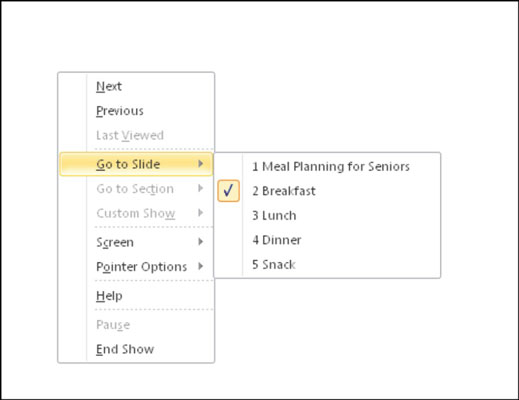
Ukončite reláciu (akýmkoľvek z týchto spôsobov):
Preklikajte sa až na koniec prezentácie (čierna obrazovka) a potom kliknite ešte raz.
Stlačte kláves Esc.
Kliknutím pravým tlačidlom myši zobrazíte kontextovú ponuku a potom vyberte možnosť Ukončiť prezentáciu.
Zistite, ako nájsť a/alebo ako sa pripojiť ku skupine v aplikácii Skupiny Google. Môžete sa pripojiť priamo ku skupine, požiadať o pripojenie ku skupine alebo o pozvánku.
Zistite, ako naplánovať schôdzu Zoom a ako zabezpečiť registráciu účastníkov. Učte sa, ako môžete prispôsobiť schôdze a využiť funkcie prieskumov.
Objavte efektívne textové skratky v InDesign CS5, ktoré vám pomôžu formátovať a usporiadať text pomocou klávesových príkazov.
Skrátky na pracovnej ploche umožňujú rýchly prístup k súborom a programom. Prečítajte si viac o tom, ako ich vytvoriť a spravovať.
Klipart je predkreslená generická kresba a spoločnosť Microsoft poskytuje veľa súborov klipartov zadarmo so svojimi produktmi Office. Do rozloženia snímky programu PowerPoint môžete vložiť klipart. Najjednoduchší spôsob vloženia klipartov je pomocou jedného zo zástupných symbolov na rozložení snímky: Zobrazte snímku, ktorá obsahuje klipart […]
Farba výplne – tiež nazývaná tieňovanie – je farba alebo vzor, ktorý vypĺňa pozadie jednej alebo viacerých buniek hárka programu Excel. Použitie tieňovania môže pomôcť očiam čitateľa sledovať informácie na stránke a môže pridať farbu a vizuálny záujem do pracovného hárka. V niektorých typoch tabuliek, ako je register šekových knižiek, […]
Na úplne najjednoduchšej úrovni je hlavným účelom ACT! má slúžiť ako miesto na uloženie všetkých kontaktov, s ktorými denne komunikujete. Všetky svoje kontakty môžete pridávať a upravovať z okna Podrobnosti kontaktu, pretože obsahuje všetky informácie, ktoré sa týkajú jedného konkrétneho záznamu a […]
Použite tento Cheat Sheet na skok priamo do používania Discordu. Objavte užitočné roboty Discord, aplikácie, ktoré môžete integrovať, a tipy na rozhovory s hosťami.
Kancelársky balík OpenOffice.org má množstvo nástrojov na uľahčenie pracovného života. Keď pracujete v OpenOffice.org, zoznámte sa s funkčným panelom nástrojov (ktorý vyzerá takmer rovnako vo všetkých aplikáciách) a tlačidlami hlavného panela nástrojov, ktoré vám pomôžu so základnými príkazmi pre väčšinu úloh.
Stroj Bombe Alana Turinga nebol žiadnou formou umelej inteligencie (AI). V skutočnosti to ani nie je skutočný počítač. Prelomilo to kryptografické správy Enigmy a to je všetko. Turingovi to však poskytlo podnet na zamyslenie, čo nakoniec viedlo k dokumentu s názvom „Výpočtové stroje a inteligencia“? ktorý publikoval v 50-tych rokoch a ktorý popisuje […]





